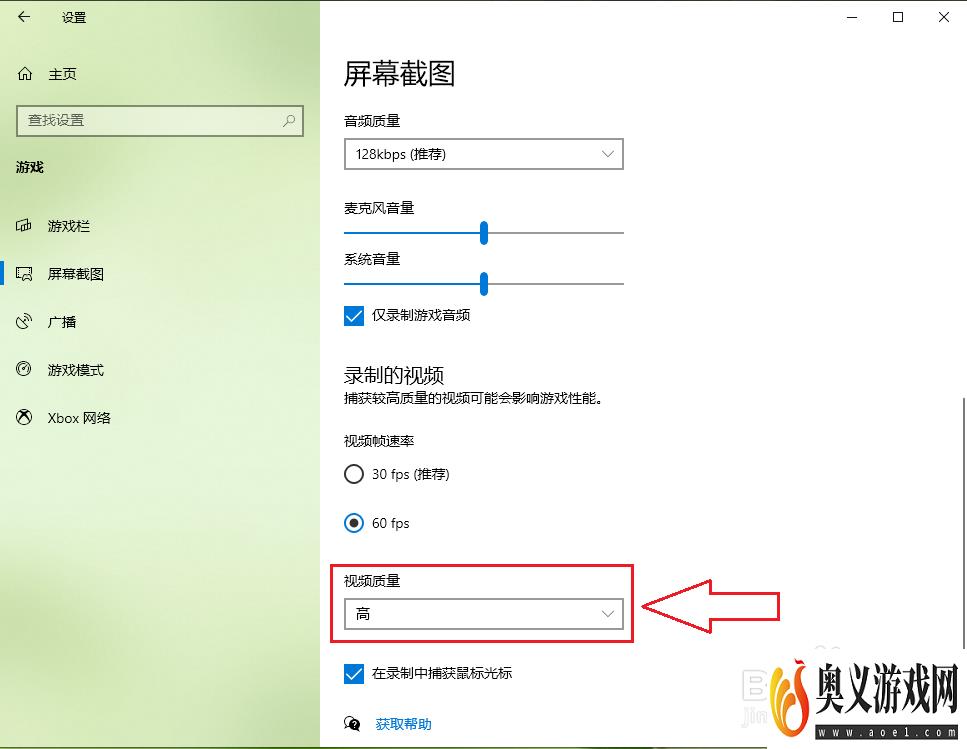来源:互联网 | 时间:2023-08-28 00:21:01
win10自带的录屏软件录屏不清晰,怎么办?下面小编会介绍具体的方法和步骤。工具/原料1、点击【开始】按钮。2、点击【设置】选项。3、点击【游戏】。4、点击【屏幕截图】。5、●在右侧窗口中找到“录制的视频”选项栏;●“视屏帧速率”选择60f
win10自带的录屏软件录屏不清晰,怎么办?
下面小编会介绍具体的方法和步骤。
工具/原料1、点击【开始】按钮。

2、点击【设置】选项。
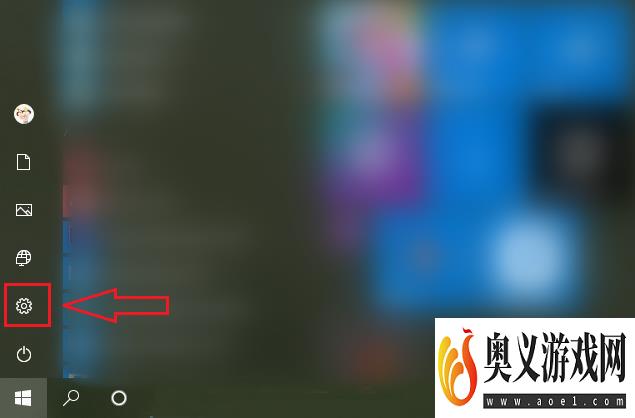
3、点击【游戏】。
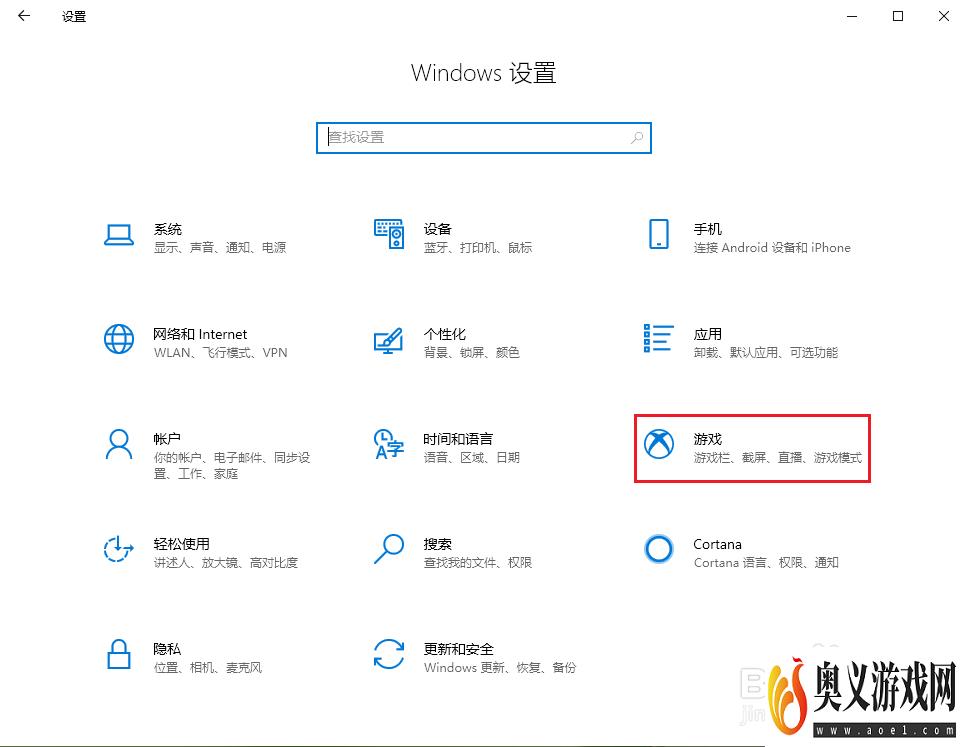
4、点击【屏幕截图】。
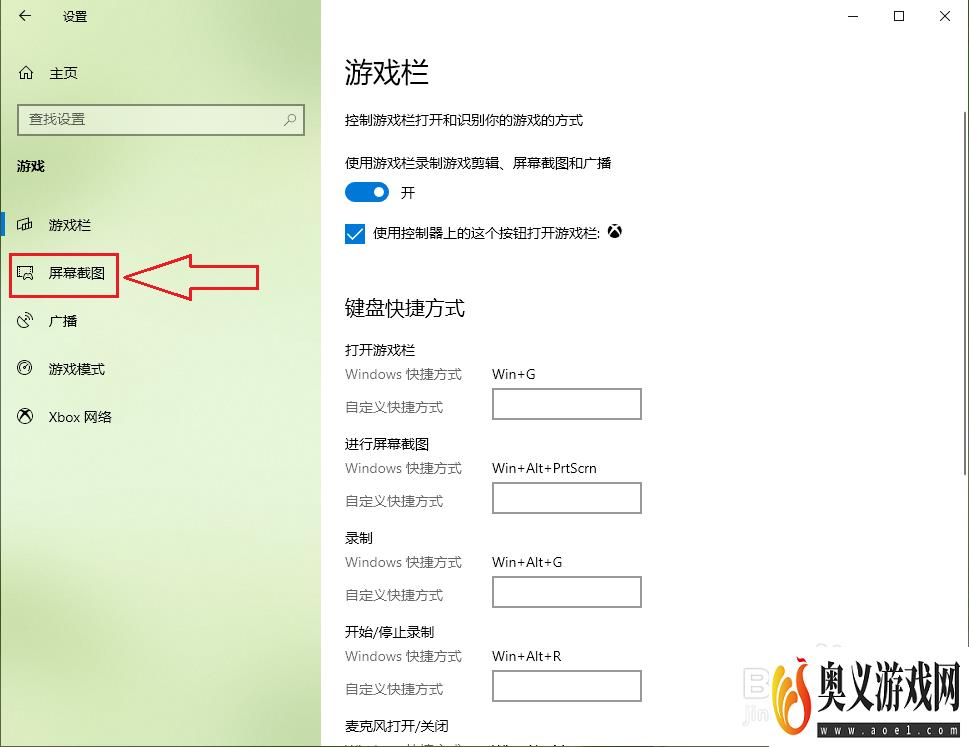
5、●在右侧窗口中找到“录制的视频”选项栏;
●“视屏帧速率”选择60fps(帧)。
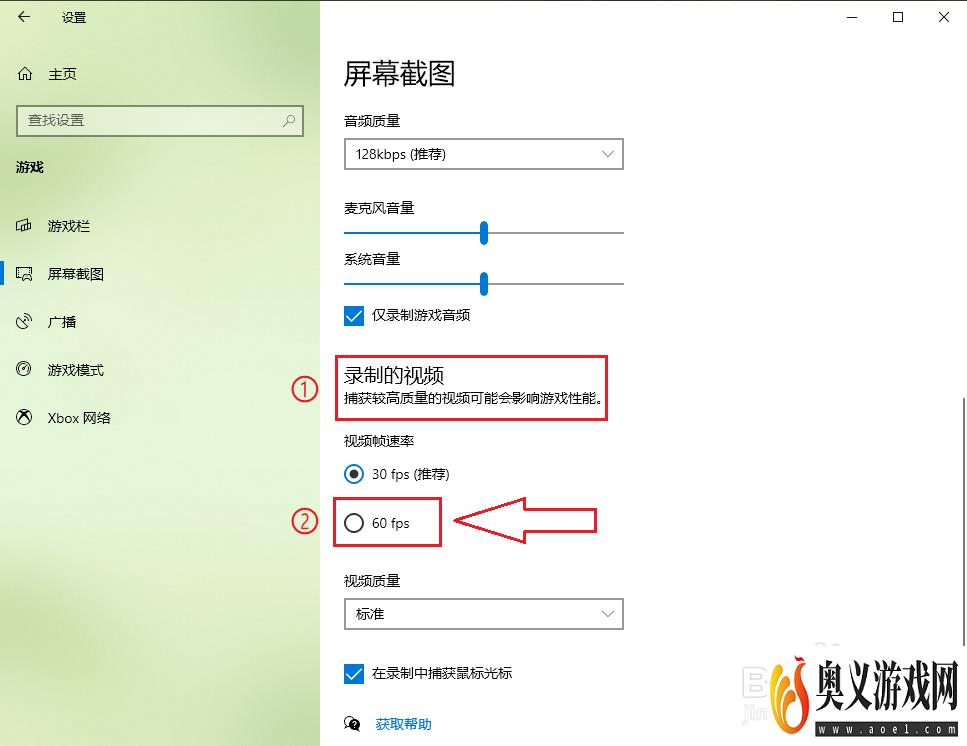
6、点击“视频质量“下面的下拉选框,选择“高”,设置完成。